Humble Bundleは、望むだけ支払う方式(Pay what you want, PWYW)により販売されています。
バンドルは、1週間~2週間の期間限定で販売され、利用者は好きな支払金額を設定し支払いを行います。
支払金額は最低1セントから設定できますが、Steamにて有効化可能なCDキーを取得するには最低1ドルの支払いが必要になります。
1ドル以下の支払いの場合、DRMフリーのゲームのみ手に入れることができます。
平均価格より多く支払う(Beat the average, BTA)とより多くのゲームのロックを解除できます。
下画像の場合は8.41ドルより多く支払うとゲームを入手できます。
支払い金額はここで決めます。ロック解除に必要な金額のみ又は、任意の金額が可能です。
この支払金額は、購入時にどのチャリティー団体にどれだけ寄付するかを選択できます。
毎月異なるチャリティーを特集しています。
下の画像のようにスライダーを使用し、金額を選択できます。
上からパブリッシャー、チャリティー、ハンブルへのチップとなっています。
寄付先はこのバンドルでサポートされる団体と自分が選択した団体になります。
支払いは「Paypal」「Alipay」「クレジットカード」「Amazon Pay」となります。
おすすめは、Paypalです。直にクレジットカードの情報を送るわけではないので、セキュリティ的にも安心できます。また、銀行口座とも紐づけられるのでクレジットカードがなくても購入できるのも人によっては助かるかもしれませんね。
どんなBundleがあるの?
バンドルには、大きく分けて3つ「ゲーム」「ソフトウェア」「本」があります。
2020年の3月にはCOVID-19バンドルとして、ステイホーム推奨のために豪華なラインナップのゲームとソフトウェアバンドルが行われていました。このバンドルは6,565,660.79ドル、日本円で700,608,531.58 円、約7億円ほど販売されました。

このバンドルゲームだけで43タイトルもありました。
中には誰も死ななくていいやさしいRPGがキャッチフレーズの「Undertale」などこれだけ入ってたったの30ドルでした。さらにはDTMソフトも付属しており、豪華過ぎるバンドルとなっていました。

このSoftwareバンドルはウォーキング・デッドからコール・オブ・デューティのフランチャイズまで、ハリウッド映画や業界の専門家が使用しているものと同じ爆発、火、トランジション、レンズフレア、アニメーションマットが600超手に入るものがありました。これも価格は25ドル。

Booksバンドルは基本的に英語で書かれている本や、マンガを手に入れることができます。上記画像はサバイバルについての知識について書かれた本が45冊で18ドルでした。
Booksバンドルは電子書籍となりますが、保存形式を「PDF」「EPUB」「MOBI」から選ぶことができます。
手順
今回はHUMBLE TALES OF LOVE & ADVENTURE BUNDLE(愛と冒険の物語バンドル)を例に挙げ説明していきます。
1.HumbleBundleの「BUNDLESページ」に移動します。
2.ここではHUMBLE TALES OF LOVE & ADVENTURE BUNDLEを選択します。
3.支払い金額を選びます。このバンドルの場合は、
・1ドル以上支払う
・平均価格より多く支払う
・12ドル以上で解除
・15ドル以上で解除
を中心に金額は自分で決めることができます。
また1ドルしか払わなかった場合でも後からロック解除に必要な金額を追加することが可能です。
4.支払う金額を決めたら、お金の行き先を決めます。
・ゲームのパブリッシャー
・チャリティーへ寄付
・Humbleへのチップ
5.好みの支払い方法で支払いを行います。
この画面が出れば購入完了です。
あとは、Steamにゲームを追加してインストールするだけです。
おまけ:SteamにCDキーを登録する
1.「GET YOUR GAMES」もしくはアカウントタブの「Keys & Entitlements」から購入したCDキーを確認することができます。
2.自分のアカウントで有効化する場合は、「Reveal your Steam key」をクリック。
3.クリックするとSteam Keyが表示されます。
4.アカウントに追加する方法として、簡単な方法は「Redeem」を選択します。
ブラウザでSteamにログイン済みのかたは少し飛ばしてください。
Redeemをクリックすると、上記のSteamで製品を有効化ページに飛びます。
ブラウザでの使用が初めての場合は、ログインをしてください。
ログインが完了するとこの画面が出てきます。
ログインができたらコードが入力されていないので自分でコピペするか、もう一度HumbleBundleのページへ戻りRedeemを選択します。
Steam利用規約に同意し、続けるを選択しアカウントにゲームを追加しましょう。
この方法はブラウザで完結しますが、Steamのクライアントに直接入力する方法もあります。この場合すぐにインストールが始められます。
この方法をとる場合はクライアントの左下の「ゲームを追加」を選択し、表示に沿って進みコードをコピペします。
ゲームの登録が完了するとキャンセルを選択しなければ、インストールを始めることができます。